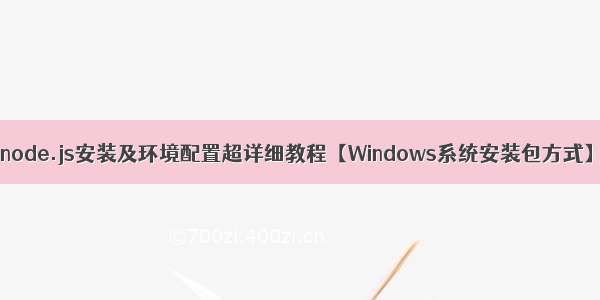目录
Node.js安装
Node.js环境变量配置
国内镜像网站配置
Node.js安装
1.首先在Node官网上下载对应的安装包,我这里下载的是64位window系统的安装文件node-v10.15.0-x64.msi
2. 点击安装文件,开始node.js安装
3. 点击下一步
4. 勾选同意选项,并点击下一步
5.选择node.js的安装目录,我这里选择安装在D盘
6.接着一直点击下一步到以下界面
7.点击安装
8. 完成安装
9.在cmd命令行中验证,出现以下情况即表示安装成功
Node.js环境变量配置
在以上的步骤已经完成了node.js的安装,即使不进行此步骤的环境变量配置也不影响node.js的使用,但是如果不进行环境变量配置,那么在我们使用命令安装node.js全局模块,例如npm install -g express时,会默认安装到C盘的路径C:\Users\hua\AppData\Roaming\npm中,所以在这边配置全局安装模块以及缓存目录的环境变量;
1.首先在node.js的安装目录新建两个文件夹node_global和node_cache
2.创建完两个文件夹后,在cmd窗口中输入以下命令(两个路径即是两个文件夹的路径):
npm config set prefix "D:\install\nodejs\node_global"npm config set cache "D:\install\nodejs\node_cache"
3.接下来设置电脑环境变量,右键“我的电脑”=》属性=》高级系统设置=》环境变量 进入以下环境变量对话框
4.在【系统变量】新建环境变量 NODE_PATH,值为D:\install\nodejs\node_global\node_modules,其中D:\install\nodejs\node_global是上述创建的全局模块安装路径文件夹
5.修改【用户变量】中的path变量,将C:\Users\hua\AppData\Roaming\npm修改为D:\install\nodejs\node_global
6.点击确定后,配置完成。
7.测试是否配置成功,在cmd窗口中输入以下指定全局安装express模块
npm install -g express# -g表示是全局安装
8.可以看出,node.js环境变量配置成功。至此,node.js安装和环境变量配置完成。
国内镜像网站配置
我们通过npm命令下载node模块的时候因为访问的是国外网站,所以可能会出现下载的很缓慢或者干脆是直接下载失败,在这种情况下,我们可以通过配置国内镜像来解决,一般配置的是淘宝npm镜像
(1)将npm设置为淘宝镜像:
npm config set registry https://registry.
(2)通过cnpm使用淘宝镜像:
npm install -g cnpm --registry=https://registry.
(3) 查看cnpm镜像设置:
npm config get registry
如果如下图所示则配置镜像成功
以后下载模块的时候,将npm替换成cnpm即可从淘宝镜像中下载模块,例如
cnpm install